A Multimedia Editor vonalkefét kínál egyenes vonalak és görbék létrehozásához, ami elengedhetetlen a bonyolult tervek keretének és elrendezésének kialakításához.
Fedezzük fel azokat a lépéseket, amelyekkel hatékonyan használhatjuk ezt a funkciót, és javíthatjuk a kreatív folyamatot.
Rajzolj egy vonalat #
1. A Multimédia szerkesztőben érintse meg a gombot [Modulok] választási lehetőség.
2. Válassza ki [Vonalecset]. Válassza ki [Vonal] mint a vonal típusa.
3. Testreszabhatja a vonalbeállításokat, például a vonalcsatlakozást, a vonalfejet, a vonalszélességet és a vonalstílust.
4. Kattintson egy helyre a vásznon, és vigye a mutatót egy másik helyre.
5. Kattintson az utolsó pontra a rajz befejezéséhez.
6. Kattintson [Befejez] a szerkesztésből való kilépéshez.
7. Ne felejtsen el kattintani [Megment] a projekt mentéséhez.
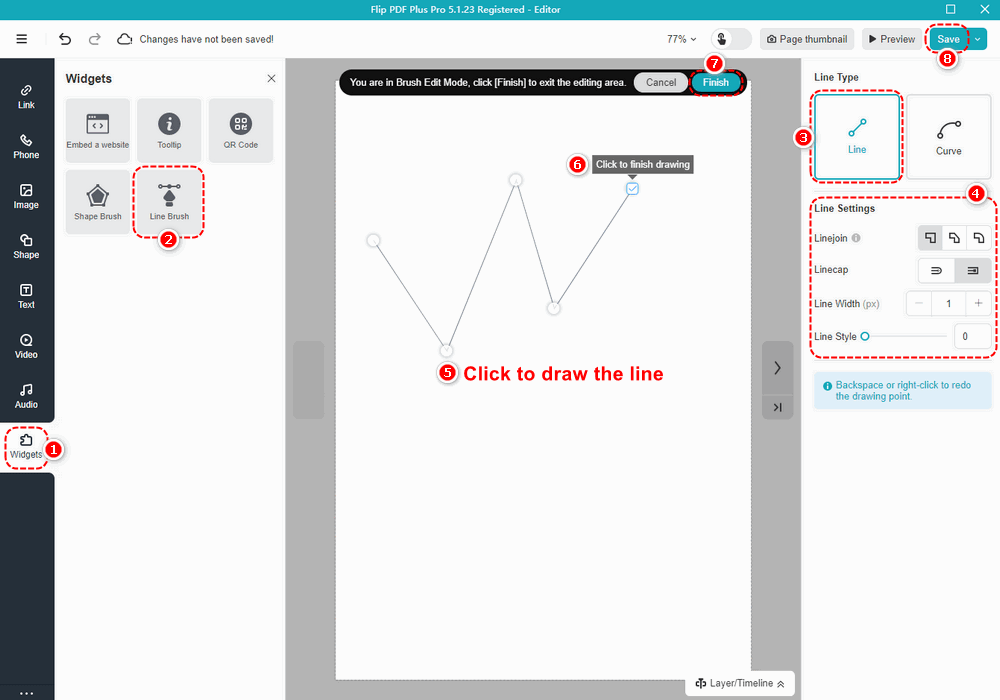
Rajzolj egy görbét #
Ha görbét szeretne rajzolni, akkor a vonaltípust át kell konvertálnia erre [Ív].
1. Válassza ki [Ív] mint a vonal típusa a jobb oldali panelen.
2. Módosítsa a vonalbeállításokat.
3. Kattintson egy helyre a vásznon, és vigye a mutatót egy másik helyre. A rajz befejezése után húzza el a pontokat a görbe felépítéséhez.
4. Kattintson a gombra [Befejez] a szerkesztési területből való kilépéshez.
5. Kattintson a gombra [Megment] a projekt mentéséhez.
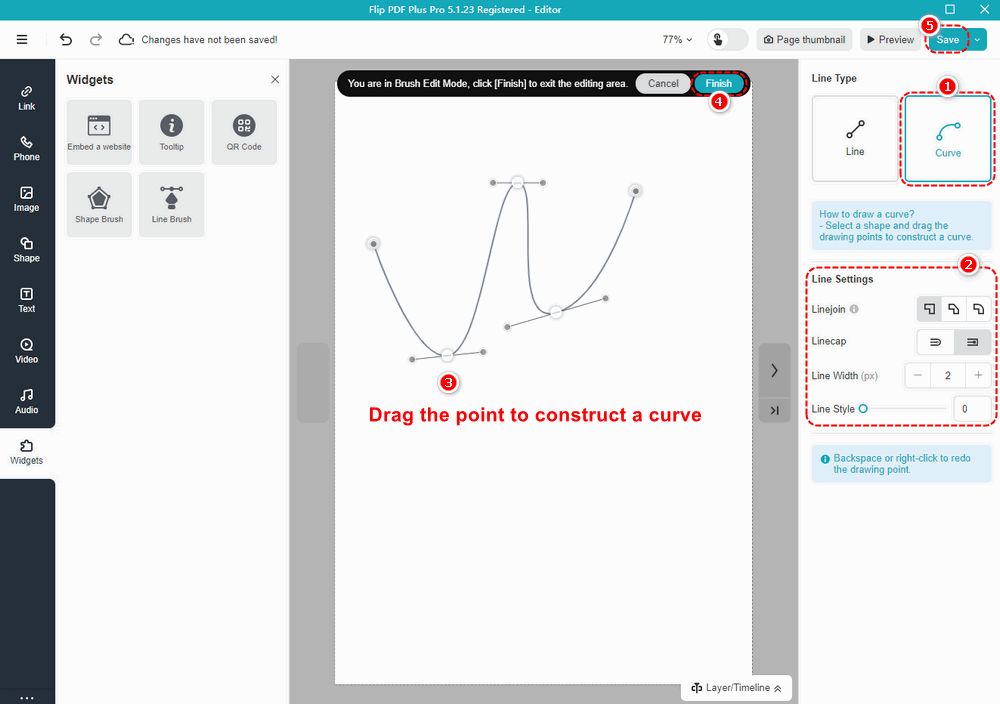
Megjegyzés: Csak az 'Flip PDF Plus Pro' és 'Flip PDF Plus Corporate' tartalmaz multimédiás szerkesztőt.